Не удается переключить канал Windows Insider в Windows 11 — Dev или Beta
Если вы не можете переключить канал Windows Insider(cannot switch Windows Insider Channel) на Windows 11 , вот простое решение, которое поможет вам избавиться от этой проблемы. Вам нужно выполнить команду в командной строке(Command Prompt) , чтобы вернуть все недостающие параметры на панели « Параметры Windows(Windows Settings) » в Windows 11 .
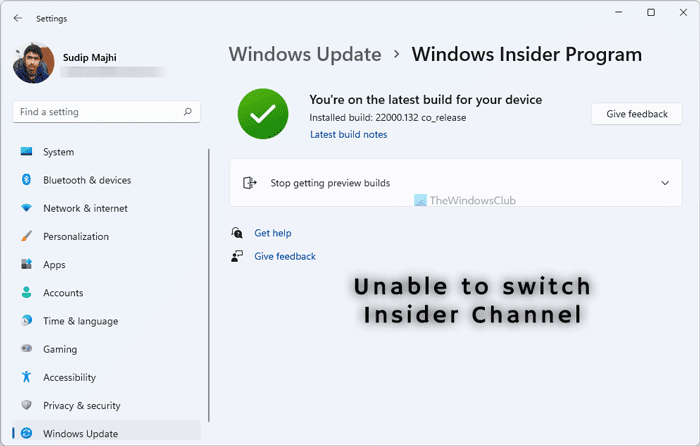
Можно ли изменить канал предварительной оценки Windows(Windows Insider Channel) ?
Да, вы можете изменить канал Windows Insider(Windows Insider Channel) в Windows 11 . Будь то Windows 11 или Windows 10 , вы можете переключаться между различными инсайдерскими каналами(Insider Channels) с помощью панели настроек Windows(Windows Settings) .
Как и в Windows 10 , вы можете выбирать и переключаться между каналом разработки(Dev) и бета(Beta Channel) -версией в Windows 11 . Все, что вам нужно, это учетная запись Microsoft с включенным любым каналом. Изменить инсайдерский канал(Insider Channel) в Windows 11 можно в настройках Windows(Windows Settings) . Для этого вам нужно перейти в « Windows Update > Windows Insider Program > Choose your Insider settings программы предварительной оценки» и выбрать « Канал»(Channel) . Однако могут быть случаи, когда вы можете не найти меню « Выберите параметры (Choose your Insider settings ) программы предварительной оценки » на панели «Параметры Windows».
Как изменить мой инсайдерский канал(Insider Channel) ??
Чтобы изменить свой инсайдерский канал в Windows 11(change your Insider Channel on Windows 11) , как уже объяснялось, вам нужно открыть « Настройки Windows(Windows Settings) » и перейти в « Windows Update > Windows Insider Program > Choose your Insider settings . Затем вы можете выбрать между Dev и Beta Channel .
Не удается переключить канал Windows Insider(Windows Insider Channel) в Windows 11
Чтобы устранить проблему с каналом предварительной оценки Windows в (Windows Insider Channel)Windows 11 , выполните следующие действия.
- Найдите cmd в поле поиска на панели задач.
- Нажмите « Запуск от имени администратора (Run as administrator ) ».
- Нажмите « Да (Yes ) ».
- Введите эту команду: bcdedit /set flightsigning on
- Перезагрузите компьютер и измените Insider Channel .
Чтобы узнать больше об этих шагах, продолжайте читать.
Сначала вам нужно открыть командную строку(Command Prompt) с правами администратора. Для этого найдите cmd в поле поиска на панели задач(Taskbar) и нажмите « Запуск от имени администратора (Run as administrator ) ». Если появится приглашение UAC , нажмите « Да (Yes ) ».
Когда на экране появится окно командной строки с повышенными правами, введите следующую команду:(Command Prompt)
bcdedit /set flightsigning on

Если все пойдет правильно, вас встретит это сообщение: Операция успешно завершена(The operating completed successfully) . После этого вам необходимо перезагрузить компьютер.
Затем откройте панель « Параметры Windows(Windows Settings) », нажав Win+I , перейдите в « Windows Update > Windows Insider Program предварительной оценки Windows» и проверьте, отображается ли параметр « Выбрать параметры(Choose your Insider settings) программы предварительной оценки » или нет. Здесь вы можете выбрать либо Dev Channel , либо Beta Channel .
Могу ли я переключиться с канала разработки(Dev Channel) на канал бета(Beta Channel) -версии в Windows 11 ?
Говорит Майкрософт:
If you’ve installed an Insider Preview build in the Beta Channel or Release Preview Channel, switching between channels is easy. But if you’ve installed a build in the Dev Channel, because it’s not tied to a specific release, it will depend on your current build and the current flighting build in the channel you want to switch to, as to what steps you will need to perform.
Таким образом, вы не можете перейти с Dev Channel на Beta или Release Preview . Единственный способ выйти из канала Dev — это чистая установка. Microsoft изменила систему год или около того назад. Поэтому в этом случае вам, возможно, придется переустановить Windows , чтобы вернуться к стабильной сборке.
Связанный(Related) : мы не можем связаться с программой предварительной оценки Windows прямо сейчас .
Почему программа предварительной оценки Windows(Windows Insider Program) не работает?
Могут быть разные причины, по которым программа Windows Insider не работает на вашем компьютере. Вы должны выбрать канал Windows Insider(Windows Insider Channel) , прежде чем получать обновления сборки Insider на свой компьютер. Если вы развернете свое текущее устройство от получения сборок Insider Preview , вы получите ту же проблему.
В основном есть две причины, по которым у вас возникает эта проблема. Во-первых, это ошибка. Если это так, вы можете исправить это, перезагрузив компьютер или обновив его до следующей сборки Windows 11 . Вторая причина в том, что он был спрятан по ошибке. Если это произойдет, вы можете вернуть опцию с помощью командной строки(Command Prompt) .
Это все! Надеюсь, это руководство помогло вам.
Читайте: (Read: )Как скачать ISO-файл Windows 11 Insider Preview.(How to Download Windows 11 Insider Preview ISO File.)
Related posts
Как переключить Insider Channel на Windows 11
Как получить Windows 11 Insider Preview Build сейчас
Как скачать Windows 11 Insider Preview ISO File
Как получить Windows 11 сейчас из Insider Preview
Context Menu Редакторы: Add, Remove Context Menu Предметы в Windows 11
Как понизить от Windows 11 до Windows 10
Как установить Windows Subsystem для Linux на Windows 11
Как изменить Taskbar size на Windows 11
Как включить или отключить текстовые предложения в Windows 11
Как добавить или удалить папки из Windows 10/11 Start Menu
Как настроить Webcam Brightness в Windows 11
Windows 11 Release Date, Price, Hardware Requirements
Как заблокировать Windows 11 от установки на вашем компьютере
Как обрезать PDF Pages в Windows 11, используя онлайн-инструмент или бесплатное программное обеспечение
Как сделать Video от Photos в Windows 11
Как работает Dynamic Refresh Rate feature в Windows 11
Как изменить Theme в Microsoft Teams на Windows 11
Как Download or Change Windows 11 обои
Как ускорить Windows 10 и сделать его запустить Start, Run, Shutdown faster
Как включить или отключить динамический Refresh Rate (DRR) в Windows 11
